Como WhatsApp es sin duda la aplicación de mensajería más popular del mundo, las personas guardan una gran cantidad de datos importantes en mensajes y fotos. Un problema inesperado como el bloqueo de WhatsApp puede provocar la pérdida de datos. Por lo tanto, si deseas asegurarte de nunca perder tus datos de WhatsApp, debes hacer una copia de seguridad de WhatsApp en Android en la nube o en la PC.
En este artículo, aprenderás cómo hacer una copia de seguridad del chat de WhatsApp en Samsung / HTC / HuaWei / LG, etc.
Método 1: Hacer una copia de seguridad de WhatsApp desde Android a la PC
El mejor método por el que pueden optar los usuarios de Android es FunDatos Transferencia de WhatsApp. Esta herramienta permite a los usuarios crear una copia de seguridad de los mensajes y archivos multimedia de WhatsApp incluso después de que se eliminen. Esta es una herramienta de recuperación de datos de Android todo en uno que puede restaurar archivos de datos perdidos y eliminados. Con este software, los usuarios pueden realizar copias de seguridad de WhatsApp de Android junto con una amplia gama de archivos sin restricciones.
Para hacer una copia de seguridad de WhatsApp en Android en la PC, debes descargar el software y luego instalarlo en la computadora. Sigue los pasos que se indican a continuación:
Prueba GratuitaPrueba Gratuita
Paso 1 Inicia el software y conecta tu dispositivo Android a tu computadora y selecciona la función “Copia de seguridad de WhatsApp en dispositivos” en la barra de herramientas.
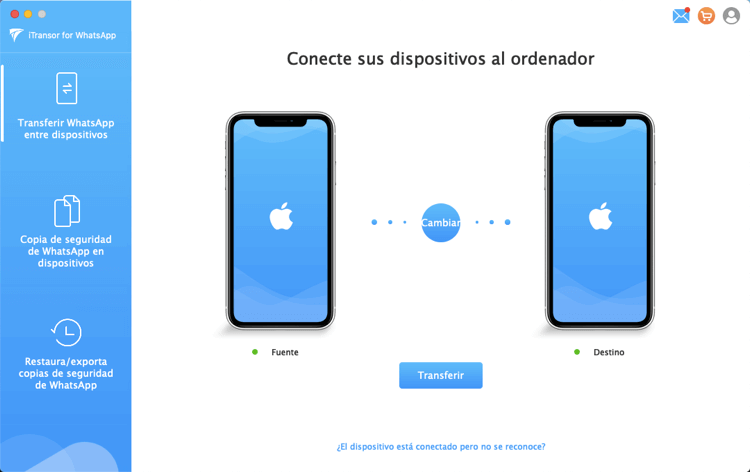
Paso 2 Una vez detectado por el software, puedes tocar “Inicio” para hacer una copia de seguridad de WhatsApp en Android. Antes de realizar la copia de seguridad, confirma que has iniciado sesión en la cuenta de WhatsApp en tu dispositivo Android; de lo contrario, el proceso fallará.
Paso 3 Ahora, comienza a escanear todos tus mensajes de WhatsApp y los datos que contienen, no interrumpas el dispositivo antes de completar. Y durante el proceso, el programa te pedirá que hagas una nueva copia de seguridad de tu WhatsApp.
Paso 4 Una vez que hayas terminado de escanear, mostrará los resultados para que los veas y selecciones antes de comenzar a hacer una copia de seguridad de WhatsApp. Para el paso final, debes hacer clic en el botón ‘Recuperar’. Como era de esperar, el software permitirá que estos datos seleccionados se guarden como una copia de seguridad en tu computadora.
Método 2: Realizar copia de seguridad de WhatsApp en Android con Google Drive
Afortunadamente, WhatsApp ya tiene una función en un dispositivo Android para crear una copia de seguridad con Google Drive. De esta forma, los mensajes de WhatsApp y los archivos multimedia se sincronizarán con la cuenta de Google. Por tanto, será fácil hacer una copia de seguridad de WhatsApp en Android y restaurar los datos cuando queramos. Si vuelves a instalar la aplicación, podrás restaurar los mensajes de chat y los archivos multimedia durante la instalación. Pero recuerda que no formatees el almacenamiento interno, de lo contrario se perderá la copia de seguridad de los datos.
A continuación, te mostramos cómo puedes crear una copia de seguridad de los datos de WhatsApp utilizando Google Drive.
Paso 1: Inicia la aplicación en tu teléfono y abre Configuración. Haz clic en la opción Chat y verás varias opciones en la pantalla.
Paso 2: Toca la opción Copia de Seguridad de Chat y verás Configuración de Google Drive. Haz clic en “Copia de seguridad en Google Drive” y selecciona la frecuencia con la que deseas hacer una copia de seguridad de los datos de WhatsApp.

Paso 3: Luego elige la opción Cuenta y presiona la opción Agregar Cuenta. Se te dirigirá a una pantalla donde podrás iniciar sesión con tu cuenta de Google.
Paso 4: Da permiso a la aplicación para acceder a la unidad y administrar los archivos haciendo clic en el botón “Permitir”.
Paso 5: Deberás especificar además cómo deseas hacer una copia de seguridad de los datos. Haz clic en la opción Solo Wi-Fi y finalmente toca el botón verde Copia de seguridad para crear la última copia de seguridad de WhatsApp.
La copia de seguridad llevará algún tiempo y durante la copia de seguridad, la función de cifrado de un extremo a otro no funcionará. El archivo de copia de seguridad va a tu cuenta de Google, por lo que puedes restaurarlo en cualquier momento y lugar sin usar una computadora.
Método 3: Hacer copia de seguridad de WhatsApp en Android con la configuración predeterminada
Los usuarios también pueden crear una copia de seguridad local de WhatsApp en el almacenamiento interno del dispositivo Android. Este método no requiere el uso de una cuenta de Google, ya que almacena la copia de seguridad en el almacenamiento interno. Incluso con este archivo de copia de seguridad, podrás restaurar tus mensajes y archivos multimedia, pero solo cuando vuelvas a instalar la aplicación.
Sigue esta guía para simplemente crear una copia de seguridad predeterminada de los datos de WhatsApp en un teléfono Android.

Paso 1: Inicia la aplicación WhatsApp y haz clic en los 3 puntos verticales en la esquina superior. Desde el menú, haz clic en la opción Configuración y luego abre Configuración de Chat.
Paso 2: Mientras creas una copia de seguridad predeterminada en un dispositivo Android, asegúrate de no haber activado la función de copia de seguridad de Google Drive.
Paso 3: Haz clic en la gran opción verde Copia de Seguridad y espera mientras se realiza la copia de seguridad. Una vez que se completa la copia de seguridad, podrás ubicar el archivo en el almacenamiento.
Pero si no estás utilizando Google Drive, recuerda no formatear el almacenamiento interno, de lo contrario perderás la copia de seguridad. Pero aún puedes restaurar el archivo formateado usando FunDatos Recuperación de Datos Android.
Conclusión
Con el uso de FunDatos Transferencia de WhatsApp, puedes hacer una copia de seguridad de los datos de WhatsApp de Android presentes o eliminados en tu PC o Google Drive. Intenta crear una copia de seguridad de tus datos con la mayor frecuencia posible. Y si alguna vez perdiste tus datos de WhatsApp en iPhone o Android, puedes usar el software WhatsApp Recovery para ayudar a recuperar los datos de WhatsApp perdidos y eliminados sin siquiera una copia de seguridad.
Prueba GratuitaPrueba Gratuita
